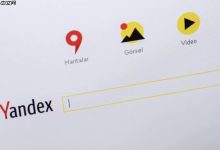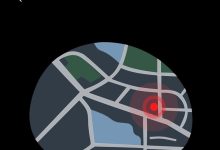打开Word文档后,切换到“视图”选项卡,点击“多页”即可实现左右两页并排显示;2. 通过调整窗口大小和缩放比例可优化显示效果,避免文字过小或仅显示单页;3. 并排显示便于内容对比、排版检查和模拟纸质阅读体验,提升审阅与编辑效率;4. 配合大纲视图、草稿视图和导航窗格等其他视图模式,可进一步提高长文档处理效率。
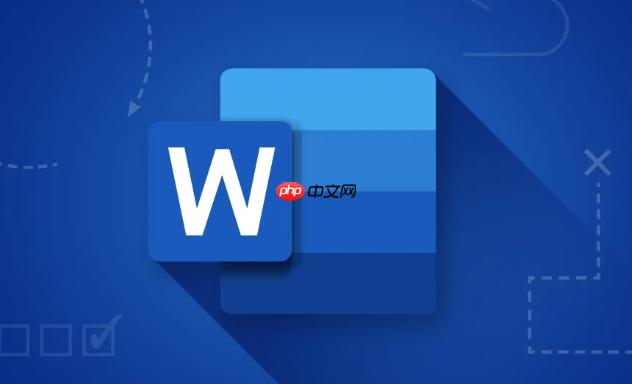
在Word中想要并排显示左右两页内容,最直接也是最常用的方法就是利用“视图”选项卡下的“多页”功能。这能让你在编辑或审阅文档时,一眼看到两页甚至更多页的布局和内容,省去了不少来回滚动的麻烦。
解决方案
要让Word文档左右两页并排显示,操作其实非常简单:
- 打开你的Word文档。 这是所有操作的基础。
- 切换到“视图”选项卡。 在Word界面的顶部菜单栏中,找到并点击“视图”(View)。
- 在“显示比例”组中,点击“多页”。 你会看到“显示比例”(Zoom)这个区域,里面有“单页”(One Page)、“多页”(Multiple Pages)和“页宽”(Page Width)等选项。选择“多页”。
- 调整显示比例(可选)。 选择了“多页”后,Word会根据你的窗口大小自动调整显示比例,尽可能地显示两页。如果觉得文字太小或者想看更多页,你可以在“显示比例”组中点击“显示比例”按钮,或者直接使用右下角的缩放滑块来微调。通常,将窗口最大化并选择一个合适的缩放比例,就能获得最佳的双页并排显示效果。
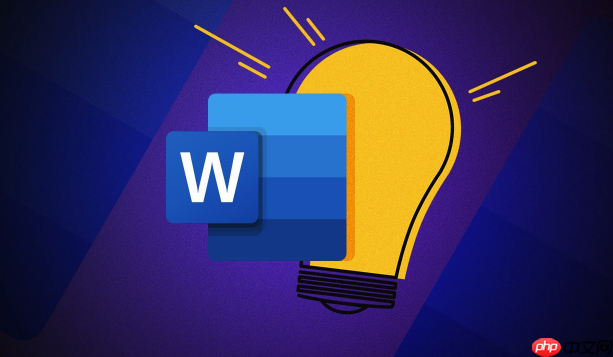
为什么需要在Word中并排显示两页内容?它能带来哪些便利?
说实话,我个人在处理长文档时,尤其是进行校对或结构调整时,“多页”视图简直是我的救星。它带来的便利性远不止表面那么简单。
首先,最明显的好处就是内容对比和审阅效率的提升。想象一下,你正在修改一篇报告,需要对照前一页的论点来完善当前页的细节,或者检查图表和其对应的文字描述是否匹配。如果只能一页一页地看,那简直是地狱般的滚动体验,大脑还得不断切换记忆。但如果两页并排,你一眼就能看到上下文,这种视觉上的连续性极大地减少了认知负担,让修改和校对变得更加流畅和准确。
其次,它对于整体布局的把握非常有帮助。有时候,我们不仅仅关注文字内容,还会关注文档的整体排版,比如页眉页脚、页码、图片位置以及章节过渡。两页并排显示,能让你更好地评估这些元素在页面间的协调性,避免出现一些尴尬的排版错误,比如标题孤零零地留在上一页底部,而内容却跑到下一页顶部。这对于需要提交高质量文档,尤其是出版物或正式报告的人来说,是不可或缺的功能。
再者,对于长篇阅读,特别是当文档内容比较密集时,并排显示可以模拟纸质书的阅读体验,让眼睛在两页之间自然移动,减轻长时间盯着屏幕带来的疲劳感。虽然我大部分时间还是习惯单页滚动,但在深度阅读和分析时,这种模式确实能让我更投入。
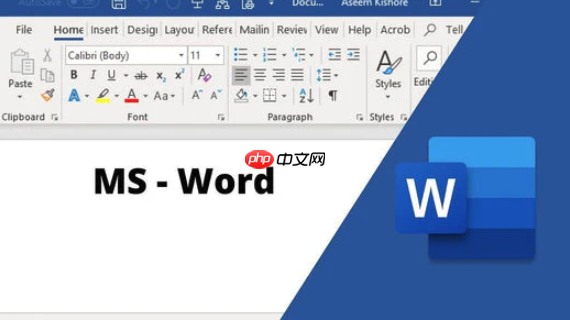
Word并排显示效果不理想怎么办?常见问题与调整技巧
有时候,我们满心欢喜地点击了“多页”,结果发现屏幕上还是只有一页,或者两页挤得像沙丁鱼罐头,文字小到根本看不清。这确实让人沮丧,但通常不是Word出了问题,而是有一些小技巧需要掌握。
我遇到过最常见的情况就是窗口宽度不足。如果你没有最大化Word窗口,或者你的显示器本身就不宽裕,Word为了保证每页内容的最低可读性,可能会选择只显示一页。这时候,最简单的解决办法就是最大化Word窗口。如果还不行,尝试调整显示器分辨率,或者直接拉宽Word窗口到最大极限。
另一个关键因素是缩放比例。Word的“多页”视图是智能的,它会根据你的窗口大小和当前的缩放比例来决定显示几页。如果你把缩放比例调得太高(比如150%),即使窗口再宽,也可能只显示一页,因为两页都按150%显示的话,屏幕根本放不下。反之,如果缩放比例太低(比如50%),虽然能显示多页,但文字可能小到无法阅读。我的经验是,在选择“多页”后,再手动调整右下角的缩放滑块,找到一个既能看到两页,又能清晰阅读文字的平衡点。这个“甜点”往往需要一些尝试。
此外,文档本身的页面设置也会影响效果。例如,如果你的文档设置成了非常宽的“横向”页面(Landscape),那么在普通的竖向显示器上,即使是单页也可能占据大部分宽度,更别说并排两页了。这种情况下,可能就需要考虑是否真的适合并排显示,或者尝试其他视图模式。
最后,值得一提的是“阅读模式”(Read Mode)。虽然它不是“多页”视图的直接替代品,但它在某些Word版本中,默认就是以两页并排的形式展现内容,并且隐藏了大部分编辑工具栏,提供了一个更纯粹的阅读环境。如果你只是想快速浏览文档,不打算做太多编辑,切换到“阅读模式”也是一个不错的选择,它通常能提供比“打印布局”下的“多页”更舒适的阅读体验。
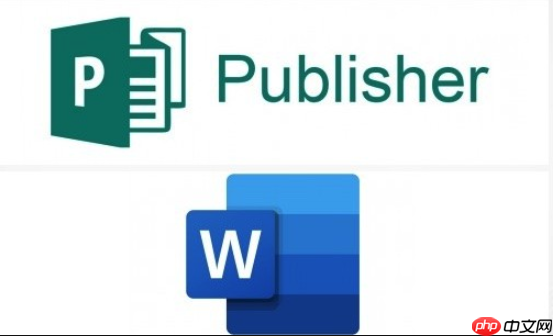
除了并排显示,Word还有哪些视图模式能提升阅读和编辑效率?
Word的视图功能远比我们想象的要丰富,它们不仅仅是改变了文档的呈现方式,更是针对不同的工作场景提供了优化的工具。除了并排显示,还有几个视图模式我个人觉得非常实用,它们能在不同程度上提升我们的工作效率。
首先是“大纲视图”(Outline View)。这个视图模式对那些需要构建长篇文档结构的人来说简直是神器。它以层级化的方式展示文档内容,你可以轻松地提升或降低标题级别,或者直接拖动整个章节来调整顺序,而不用担心内容会乱套。我写报告或者书籍草稿的时候,经常会在“大纲视图”和“打印布局”之间来回切换,前者帮我理清思路和结构,后者则让我看到最终的呈现效果。这种来回切换的过程,就像是在宏观规划和微观执行之间跳跃,效率很高。
接着是“草稿视图”(Draft View)。这个视图模式会隐藏页眉、页脚、分栏和图形对象等页面元素,只显示纯文本内容。它的好处在于,让你能够专注于文字本身,不受排版细节的干扰。当我在进行大量文字输入或者快速编辑文本内容时,我更喜欢用“草稿视图”,因为它没有页面边界的限制,可以连续滚动,感觉就像在一个无限长的画布上写作,思维也更不容易被打断。
还有“Web版式视图”(Web Layout View)。虽然不常用,但如果你需要将Word文档的内容复制到网页上,或者想预览文档在网页浏览器中可能呈现的效果,这个视图就很有用了。它会以网页的形式显示文档,文字自动适应窗口宽度,图片也按比例缩放,让你对内容在不同媒介上的表现有个初步的了解。
最后,不得不提的是“导航窗格”(Navigation Pane)。虽然它不是一个独立的视图模式,但它能与任何视图模式配合使用,极大提升了文档的导航效率。通过“视图”选项卡勾选“导航窗格”,你会看到一个侧边栏,里面列出了文档的所有标题(如果你正确使用了标题样式)。点击任意标题,Word就会立即跳转到该部分。这对于快速定位文档中的特定章节、检查文档结构,甚至进行全文搜索和替换都非常方便。我经常用它来快速浏览文档的整体结构,或者在修改某个章节后,迅速跳到下一个相关章节。
总之,Word的这些视图模式就像是工具箱里的不同扳手,每个都有其特定的用途。灵活运用它们,能让你的Word使用体验变得更加高效和愉悦。有时候,我们只需要换个角度看问题,就能找到更优的解决方案。

 路由网
路由网